No, já vlastní iPhone 6s 16 GB verze koupil před dvěma lety. Před pár dny jsem si všiml, že se v telefonu objevil volný prostor. Tak jsem se rozhodl udělat vše, co jsem mohl udělat, abych na svém iPhone získal nějaký vážný prostor.
Ano, na webu je k dispozici spousta příruček, které uvolňují místo v telefonech iPhone. Ale během svého výzkumu jsem nemohl najít jediný průvodce, který by pokrýval všechny triky a tipy, aby se uvolnil prostor.

Po obnovení téměř 8 GB místa v telefonu jsem se rozhodl napsat podrobný průvodce. Zde je průvodce.
Odebrání nechtěných aplikací
Znáte ten trik. Aplikace může snadno trvat od 20 MB do 500 MB (a v případě některých her i více). Takže pokud máte aplikace, které již nepoužíváte, nemá smysl je udržovat, protože je můžete vždy znovu nainstalovat, pokud potřebujete.
Smažte fotografie, které nepotřebujete
Občas při zachycení momentu zachytíme několik dalších fotografií, než jsme chtěli, klepnutím na tlačítko fotoaparátu ještě několikrát. Smažte tyto opakované nebo duplicitní fotografie.
Otevřete aplikaci Fotografie, vyberte fotografie, které chcete odstranit, a klepněte na možnost Odstranit.
Přeneste fotografie do počítače nebo cloudu
Většina z nás má GB na našich iPhones. Vždy je dobré zálohovat všechny fotografie z iPhonu do počítače. Pokud vlastníte počítač s operačním systémem Windows 10, podívejte se prosím na naše informace o tom, jak přenést fotografie z iPhonu do počítače s Windows 10, abyste se dozvěděli všechny způsoby, jak přenášet fotografie a videa z iPhonu do Windows 10 PC. Nyní můžete bezdrátově přenášet fotografie z iPhonu do Windows 10 PC.
Kromě počítače můžete také zálohovat služby cloudového úložiště fotografií, jako je OneDrive, Dropbox a Disk Google. Všechny tyto služby mají vyhrazené aplikace pro iPhone.
Trvale odstraňte nepotřebné fotografie a fotografie Whatsapp
když odstraníte obrázek z aplikace Fotografie, nebude z iPhonu odstraněn. Otevřete aplikaci Fotografie, klepněte na položku Nedávno smazané, klepněte na položku Vybrat a potom klepněte na položku Smazat vše.
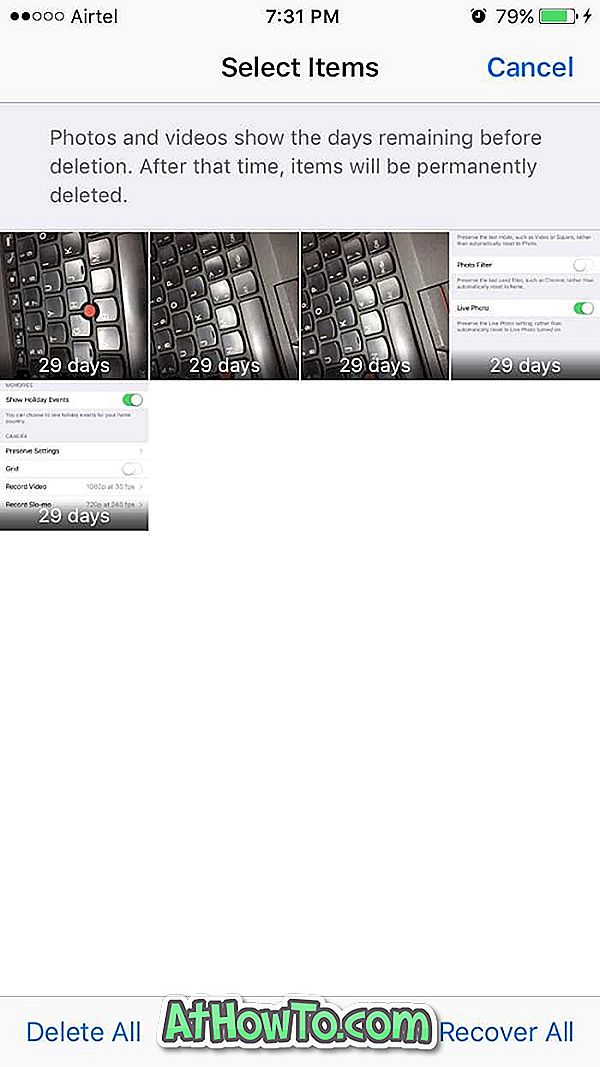
Odstranit Whatsapp chat obnovit GB místa
Velikost dat uložených některými aplikacemi převyšuje velikost samotných aplikací. Velmi populární Whatsapp je nejlepší příklad. Pokud jste si neučinili chat Whatsapp za chvíli, je to snadné vzít GBs svého cenného prostoru.
Nemůžu uvěřit? Přejděte na Nastavení > Obecné > Úložiště a úložiště iCloud . V části Úložiště klepněte na položku Správa úložiště. Klepněte na položku Whatsapp a zjistěte, kolik místa se používá k ukládání těchto dat a dokumentů pomocí Whatsapp. Znovu, před smazáním, zálohujte chat, pokud chcete.

Otevřete Whatsapp > Nastavení > Chat > Odstranit všechny chaty . Zadejte své kontaktní číslo pro potvrzení a odstranění dat.
Vypněte funkci živých fotografií
Živá fotografie je skvělá funkce v iPhone 6 a vyšší verze iPhone. Když zachytíte fotografii, iPhone automaticky nahraje malé 1, 5 sekundové video, a to ještě před pořízením statického snímku a po pořízení snímku, aby byla fotografie živá nebo vypadala jako video. Z tohoto důvodu obvykle živé fotografie spotřebovávají dvojnásobek běžné fotografie.
Chcete-li ji vypnout, otevřete aplikaci Fotoaparát. Klepnutím na malý žlutý kruh (vypadá spíše jako žlutá) vypnete funkci živých fotografií. Když je funkce vypnuta, namísto žluté se objeví kruh.
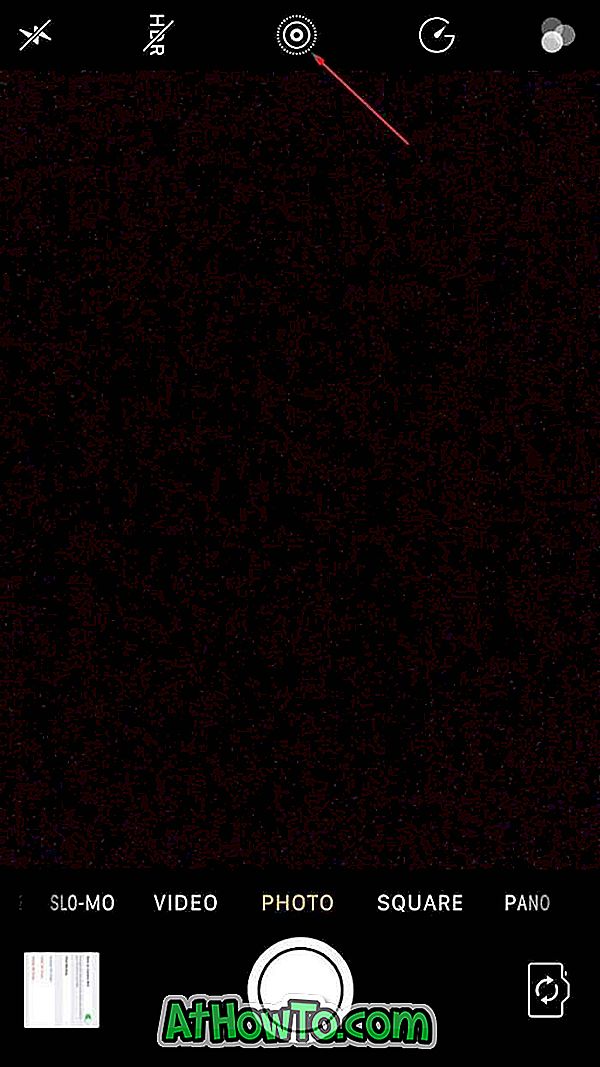
Problém je, že pokaždé, když otevřete aplikaci Fotoaparát, funkce živých fotografií se automaticky zapne.
Chcete-li jej vždy vypnout (po jeho vypnutí podle výše uvedených pokynů), přejděte na položku Nastavení > Fotografie a fotoaparát . Klepněte na položku Zachovat nastavení a zapněte možnost Živé fotografie, abyste uložili aktuální stav živé fotografie.
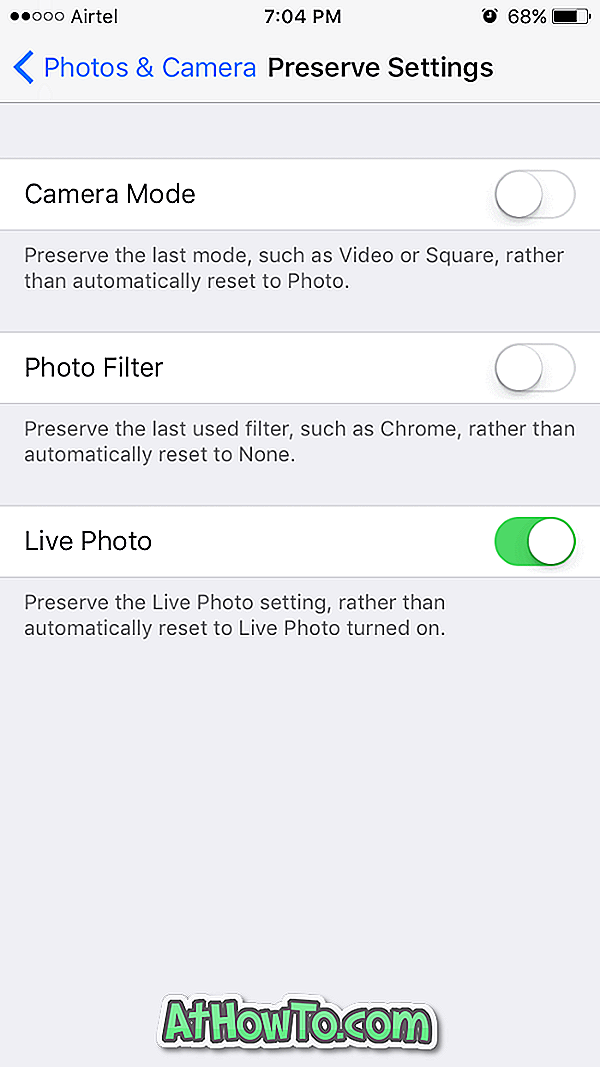
Přeinstalujte všechny aplikace
Jak již bylo řečeno, většina aplikací ve vašem iPhonu používá k ukládání dat GB místa (v závislosti na aplikacích a počtu aplikací). Opětovnou instalací všech aplikací můžete tato data automaticky odstranit a obnovit tak určité místo. Po přeinstalaci se možná budete muset znovu přihlásit k některým aplikacím.
Znovu můžete přejít na Nastavení > Obecné > Úložiště a iCould použití, Správa úložiště (v části Úložiště), abyste viděli využití prostoru všemi aplikacemi. Klepnutím na název aplikace zobrazíte místo, které aplikace používá k ukládání dat.
Převod živých fotografií na normální fotografie
Toto je volitelné. Vysvětlili jsme vám, proč a jak živé fotografie potřebují dvojnásobný prostor než běžné fotografie.
Všechny živé fotografie z iPhonu můžete převést na normální fotografie a uvolnit tak vážné místo. Existuje mnoho způsobů, jak toho dosáhnout. Jak jsem uživatel systému Windows, dávám přednost použití PC do dávkového převodu živých fotografií na normální. A mimochodem, nemusíte pro to instalovat ani používat žádný software. Zde je návod, jak to udělat.
Krok 1: Připojte svůj iPhone k počítači.
Krok 2: Když se zobrazí zpráva, klepněte na možnost Důvěryhodnost v zařízení iPhone. Ujistěte se, že tento krok nevynecháte.
Krok 3: Otevřete tento počítač v počítači. Poklepejte na jednotku Apple iPhone. Přejděte na Interní úložiště> DCIM. Postupně otevírejte všechny složky. Zde pečlivě odstraňte všechna živá videa (jsou ve formátu .MOV) pro převod živých fotografií na normální fotografie.
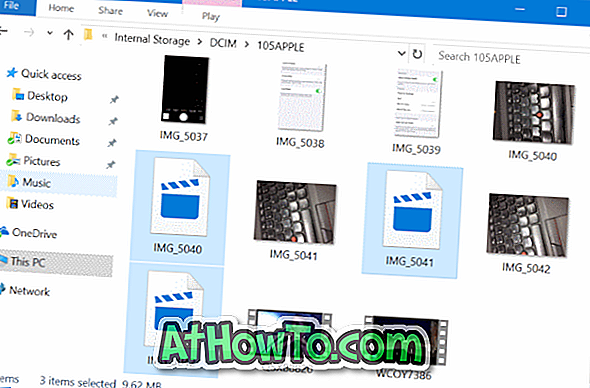
POZNÁMKA: Pokud v režimu Interní úložiště nevidíte nic, je to proto, že jste ještě na iPhone klepli na možnost Trust .
Sledujte prosím svůj pohyb při mazání těchto živých videí a nezapomeňte odstranit aktuální fotografie a další videa (normální videa).
Pokud to děláte poprvé, můžete nejprve zálohovat všechny fotografie do počítače a pak tato živá videa odstranit.
Nenechávejte běžně vystavené fotografie
Víte, že iPhone umožňuje pořizovat fotografie HDR. Pokud tak učiníte, iPhone si ponechá kopii normální fotografie kromě verze HDR. To zbytečně zabírá místo v telefonu.
Přejděte na Nastavení > Fotografie a kamera > Vypnout Zachovat normální fotografii, aby se zabránilo tomu, aby iOS ukládal normální fotografii při pořízení snímku HDR.
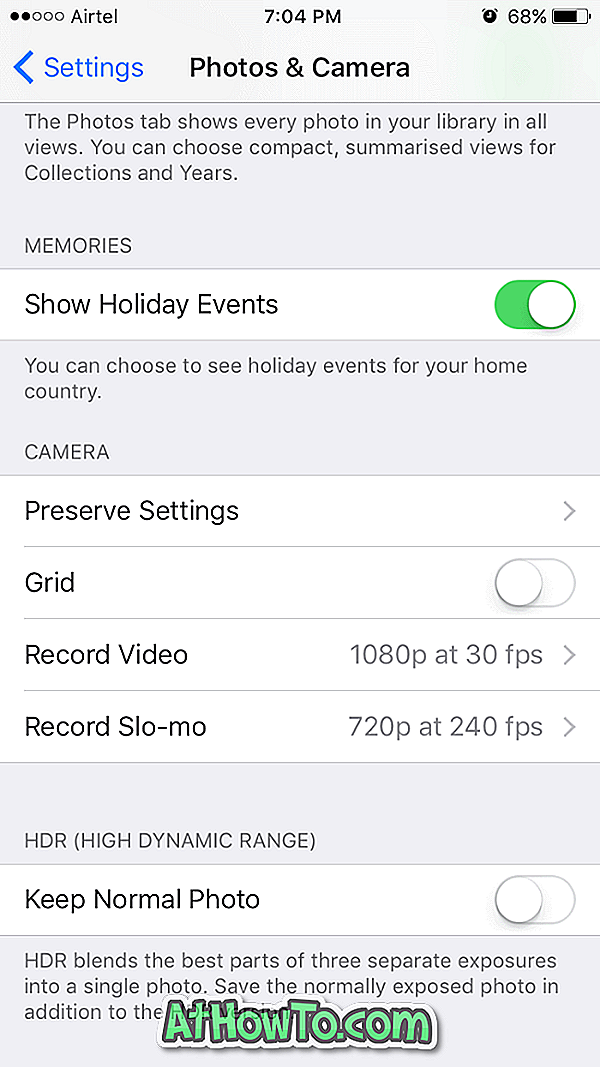
Zálohování a reset iPhone pro obnovení GB prostoru
I po provedení všech výše uvedených metod můžete uvolnit prostor GB zálohováním zařízení iPhone a jeho resetováním. Podařilo se mi obnovit téměř 3 GB místa resetováním telefonu i po provedení všech výše uvedených triků.
Když zálohujete iPhone do počítače pomocí iTunes, zálohuje všechny fotografie, aplikace, kontakty, nastavení a další data. Takže po resetování iPhone můžete obnovit tuto zálohu, abyste získali nový iPhone s daty, aplikacemi a GB místa. Zde je návod, jak na to.
Zálohování iPhone, resetování a obnovení
Krok 1: Nejprve zálohujte svůj iPhone . Opakujeme, zálohujeme váš iPhone. Nejsme zodpovědní za ztrátu dat . Použijte svůj účet iCloud pro zálohování všech kontaktů na svůj účet iCloud.
Krok 2: Připojte iPhone k počítači se systémem Windows. Pokud vlastníte počítač Mac, připojte k němu svůj iPhone a poté postupujte podle pokynů na webu a zálohujte jej. Proces na Windows a Mac je však víceméně stejný.
Krok 3: Spusťte iTunes. Pokud není nainstalován, stáhněte si ho odtud a pak jej nainstalujte.
Krok 4: V levém panelu iTunes by se měl objevit váš iPhone. Klepněte pravým tlačítkem myši na položku iPhonu a potom klepněte na položku Zálohovat a zálohujte všechna data včetně fotografií, aplikací, kontaktů a nastavení telefonu.
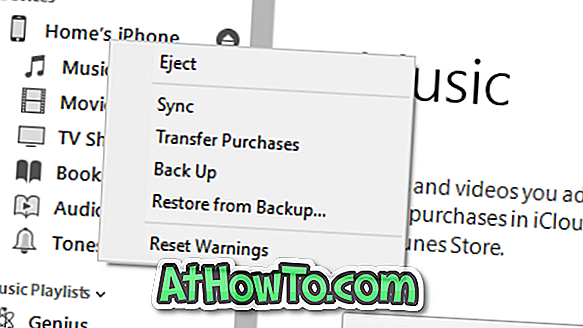
Krok 5: Jakmile je zálohování provedeno, v telefonu přejděte do Nastavení> Obecné> O programu a zjistěte, kolik místa máte ve svém iPhone. Poznamenejte si volné místo, které máte.
Nyní přejděte na Nastavení > Obecné > Obnovit . Klepněte na položku Smazat veškerý obsah a nastavení . Ještě jednou, ujistěte se, že máte zálohu svého telefonu před provedením tohoto kroku, protože přesun smaže všechna data na vašem iPhone.
Jakmile je reset proveden, budete požádáni o nastavení iPhone volbou oblasti / země, jazyka a dalších věcí.
Krok 6: Nakonec, jakmile je resetovací úloha dokončena, znovu ji připojte k počítači. Otevřete aplikaci iTunes, klepněte pravým tlačítkem myši na položku iPhone, klepněte na možnost Obnovit ze zálohy a obnovte tak všechny fotografie, kontakty, aplikace a další data.
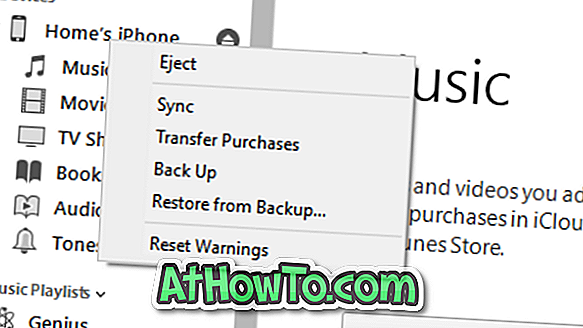
Přejděte do Nastavení > Obecné > O aplikaci a zjistěte, kolik místa máte ve svém iPhone.
Návrh
Zkoušel jsem dvě tzv. IPhone čističe před pokusem některou z metod uvedených výše, ale tyto nástroje se nepodařilo obnovit více než několik MB. Takže, podle mého skromného názoru, nekupujte ty drahé čističe, abyste uvolnili místo na disku. Můžete to udělat raději sami.
Dejte mi vědět, jestli mi něco chybí.
Chcete-li uvolnit místo na počítači, postupujte podle pokynů v našich 16 způsobech, jak uvolnit místo na disku v průvodci Windows 10. \ t












![Postup: Instalace systému Windows 10 nebo Windows 7 z jednotky USB [Podrobný průvodce 100%]](https://athowto.com/img/windows-7-guides/507/how-install-windows-10.jpg)

